
תוכנה זו תשמור על מנהלי ההתקנים שלך, ובכך תשמור עליך מפני שגיאות מחשב נפוצות ותקלות חומרה. בדוק את כל הנהגים שלך כעת בשלושה שלבים פשוטים:
- הורד את DriverFix (קובץ הורדה מאומת).
- נְקִישָׁה התחל סריקה למצוא את כל הנהגים הבעייתיים.
- נְקִישָׁה עדכן מנהלי התקנים כדי לקבל גרסאות חדשות ולהימנע מתקלות במערכת.
- DriverFix הורד על ידי 0 קוראים החודש.
כיצד אוכל לכבות צליל התראות במחשב האישי?
- השבת צליל מתפריט ההודעות
- השתמש באפליקציה זו כדי להשבית צליל
- השבת התראות קול מדף ההגדרות
נמאס לכם מכל צלילי ההודעות לאפליקציות המודרניות שהתקנתם במערכת ההפעלה החדשה של Windows 10, 8.1? אז תשמח לדעת שיש דרך קלה ומהירה מאוד שתוכל להשבית את התראות הצליל של האפליקציה ולהתקדם עם העבודה שלנו ללא הפרעה מצלילי ההודעות.
ל- Windows 10 ו- Windows 8.1 יש תכונה מובנית המאפשרת להפעיל או לכבות את צליל ההודעות ובכך לייעל את השימוש במחשב ולהפוך אותו לטעמך יותר.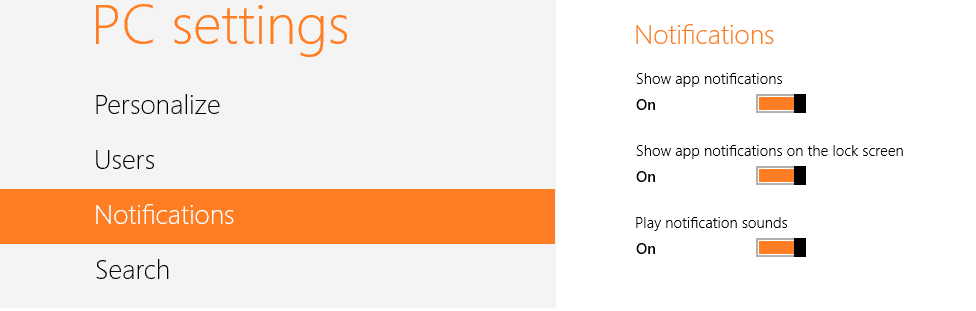
תכונה זו קיימת גם עבור Windows 10, 8 או חלונות RT. אם יש לך גרסאות ישנות יותר של Windows, תוכל להשתמש במדריך זה גם עבורן. למרות שההודעות שנשמעות עבור האפליקציות בדרך כלל מגיעות במצב מופעל, נפרט להלן כמה אפשרויות שיאפשרו לך להשבית את אלה שאתה רוצה.
השבת צלילי התראות עבור יישומים ב- Windows 10
1. השבת צליל מתפריט ההודעות
- הזז את סמן העכבר לצד ימין של המסך
- הקש או לחץ שמאל על סמל "הגדרות".
- בחלון ההגדרות של Windows 10, 8.1 לחץ לחיצה ימנית או הקש על סמל "התראות" המוצג שם.
- בתפריט "התראות", תהיה לך אפשרות להפעיל או לכבות את הצלילים. פשוט החלק את הסרגל שמאלה באפליקציה שאתה מנסה להשבית את הצליל והוא יוגדר למצב "כבוי".
- לאחר שכיבית את ההודעות באפליקציה שרצית. פשוט סגור את חלון הגדרות המחשב.
- אתחל מחדש את מחשב Windows 10, 8.1 ובדוק אם עדיין יש לך את צלילי ההתראות באפליקציות שהשבית.
2. השתמש באפליקציה זו כדי להשבית צליל
לחץ לחיצה ימנית על קישור ההורדה המוצג להלן כדי להוריד את האפליקציה הדרושה להשבית את הצליל לאפליקציות מודרניות.
- הורד כאן אפליקציה להשבתת צלילי התראות
- שמור את הקובץ שהורדת למעלה לשולחן העבודה של מכשיר Windows 10, 8.1.
- לחץ פעמיים שמאלי על הקובץ שהורדת לשולחן העבודה שלך כדי להתחיל בהתקנה.
- תקבל הודעה לפני ההתקנה; לחץ לחיצה ימנית על כפתור "הפעל" הנמצא מתחת להודעה זו.
- לאחר שתסיים להתקין אפליקציה זו, תושבת אפליקציות הסאונד המודרניות שלך ותחזור לעבודה שלך.
עדכון: האפליקציה כבר לא זמינה להורדה.
3. השבת התראות קול מדף ההגדרות
אם אתה מפעיל את Windows 10, אתה יכול להשבית הודעות קול אפליקציות ישירות מדף ההגדרות
- עבור אל הגדרות> מערכת> התראות ופעולות.
- בתפריט התראות, תוכל לבחור מה ומתי לקבל התראות. השתמש בלחצן ההחלפה כדי להשבית התראות.
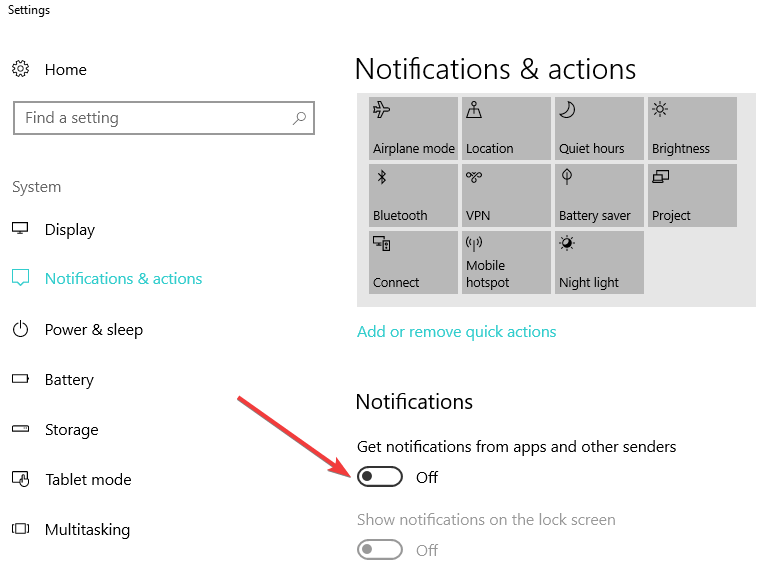
- אם תגלול מטה, תחת 'קבל התראות מהשולחים האלה', תוכל לסנן טוב יותר את האפליקציות והתוכניות שברצונך לשלוח לך התראות.
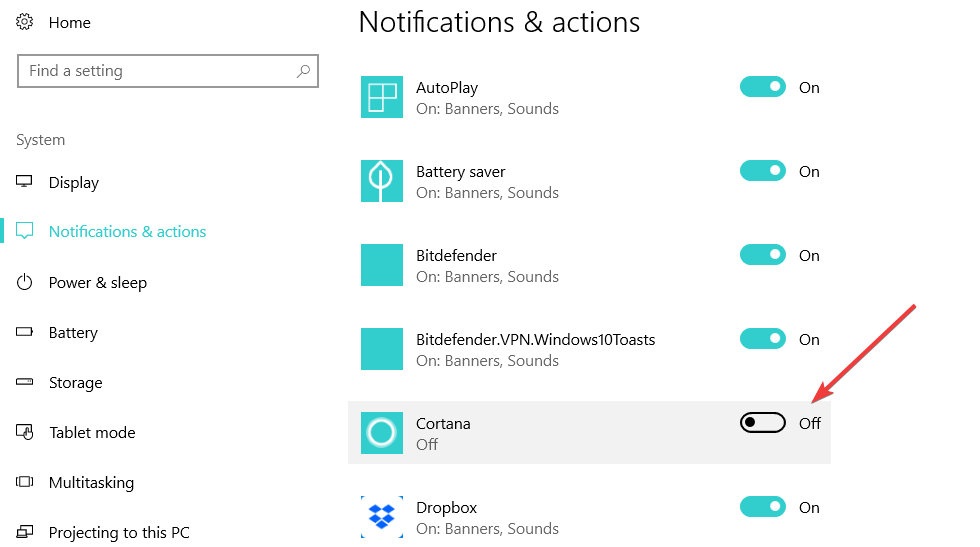
- אם אינך רוצה לקבל התראות מאפליקציות מסוימות, פשוט הפעל את הכפתור הממוקם בצד ימין.
שם יש לך שלוש שיטות מהירות להשבית את צלילי ההודעות המודרניות באפליקציות במכשיר Windows 10, 8.1 שלך, כמו גם כיצד תוכל להחזיר אותם. אם נתקלת בבעיות כלשהן או שיש לך שאלות הקשורות לנושא זה, השתמש בתגובות למטה כדי ליצור איתנו קשר.
סיפורים קשורים לבדיקה:
- עדכון Windows 10 באפריל מבטל התראות בזמן משחק
- Google Chrome תומך כעת בהודעות של מרכז הפעולות של Windows 10
- תיקון: הודעת חלונות 10 של סוללה חלשה אינה פועלת
![מחק את תיקיית הפצת התוכנה ב- Windows 10 [EASY METHOD]](/f/8b3a54fcc40fac850348dc4721b28a82.jpg?width=300&height=460)

